Hp DESKJET F370, DESKJET F380, DESKJET F300, DESKJET F325, DESKJET F375 User Manual [ko]
...Page 1
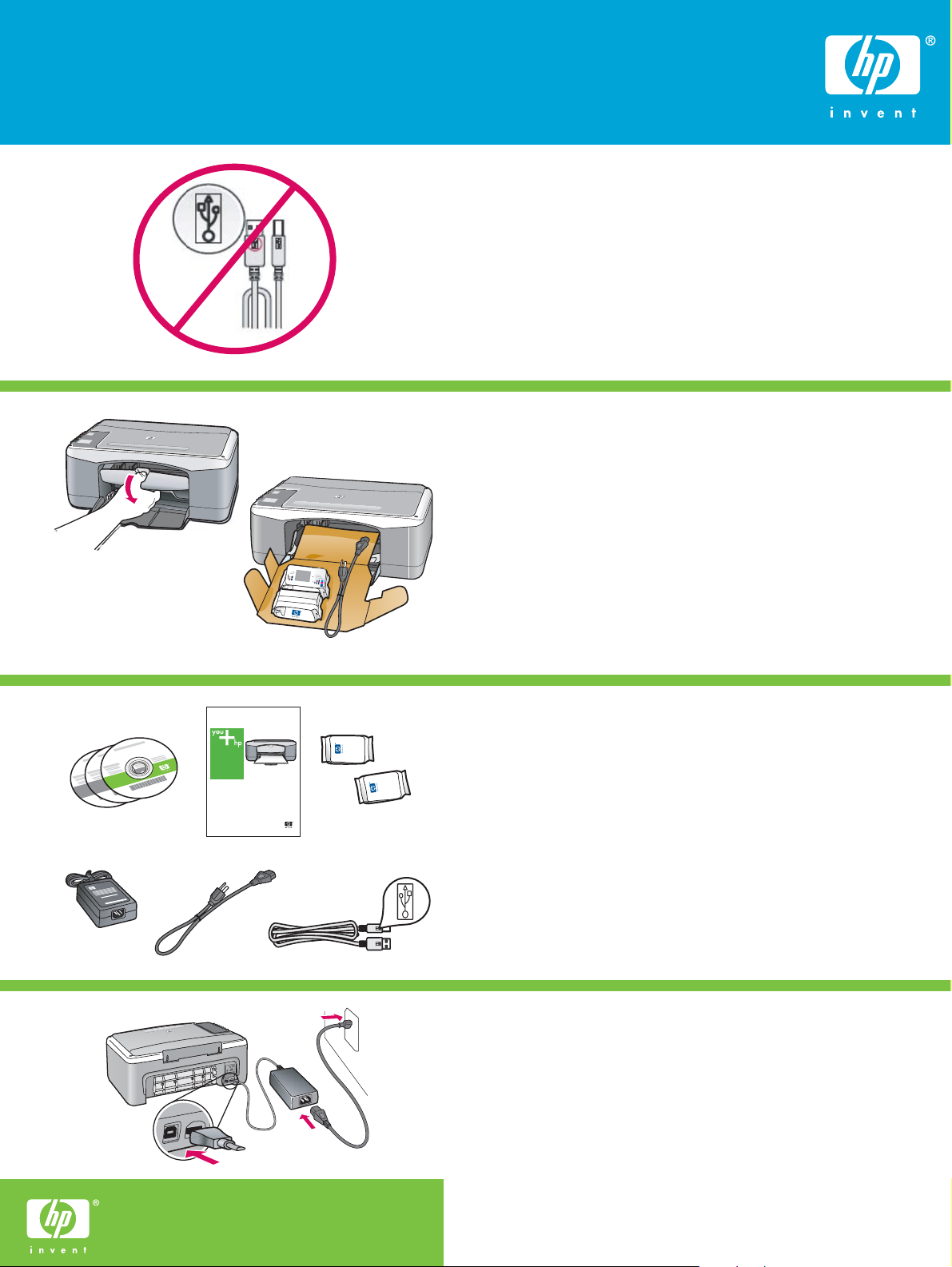
警告:
注意:
警告:
重要事㊠:
시작
从这里开始
1
2
從此處開始
a.
b.
Start Here
경고: 소프트웨어를 정상적으로 설치하려면 14 단계까지
는 USB 케이블을 연결하지 마십시오.
警告: 為了確保軟體安裝正確,在步驟 14 之前請不要連接
USB 纜線。
警告: 为确保正确安装软件,在进行到第 14 步之前,请不
要连接 USB 电缆。
WARNING: To ensure that the software is installed correctly,
do not connect the USB cable until step 14.
용지 및 잉크 카트리지 덮개를 모두 내립니다.
중요: 장치에서 모든 포장재를 제거합니다.
放㆘紙張和列㊞墨匣門。
重要事㊠: 請拆掉裝置的所㈲包裝材料。
放下纸张和墨盒门。
注意: 取下设备的所有包装材料。
3
4
HP Deskjet F300 All-in-One series
User Guide
Lower both the paper and the print cartridge door.
IMPORTANT: Remove all packing material from the device.
상자의 내용물을 확인합니다.
상자의 내용물이 다를 수 있습니다.
檢查包裝盒㆗的物品。
物品可能㈲所不同。
检查包装盒内的物品。
包装盒内的物品可能有所不同。
Verify the box contents.
The contents of your box may differ.
전원 코드와 어댑터를 연결합니다.
接㆖電源線與轉接器。
连接电源线和适配器。
HP Deskjet F300 All-in-One series
Connect the power cord and adapter.
*Q8130-90216*
*Q8130-90216*
Q8130-90216
Page 2
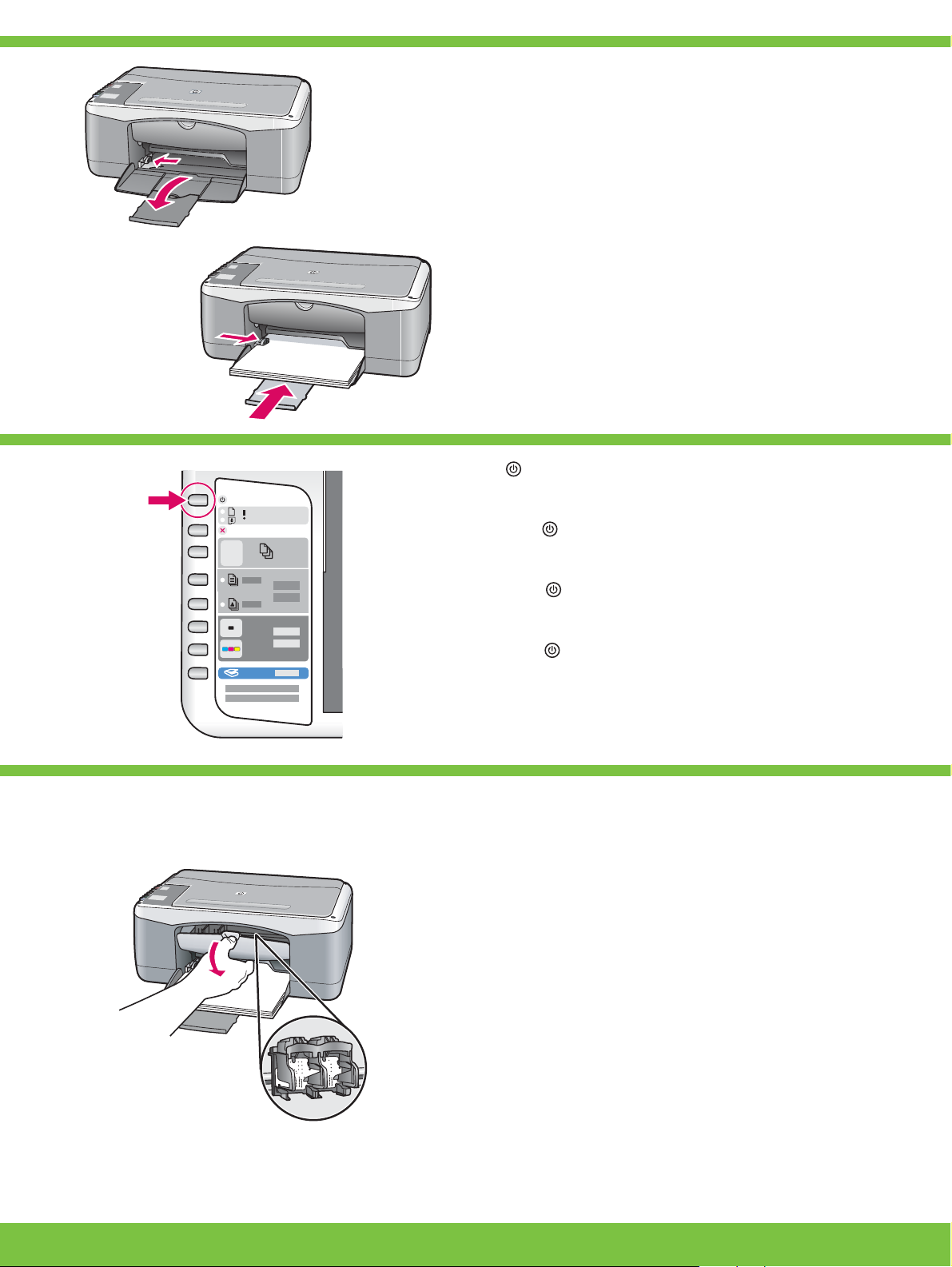
5
警告:
注意:
㊟意:
「開啟」
重要事㊠:
a.
일반 백지를 넣습니다.
주의: 용지함에 용지를 너무 깊이 밀어 넣지 마십시오.
放入普通白紙。
㊟意: 請勿用力將紙張過度推入紙匣。
6
b.
放入普通白纸。
警告: 请勿用力将纸张过度推入纸盒。
Load plain white paper.
CAUTION: Do not force paper too far into the tray.
( 전원 버튼)을 누릅니다.
按㆘
按下
(
「開啟」 按鈕)。
( “开/关机” 按钮)。
7
Press ( On button).
잉크 카트리지 덮개를 엽니다. 인쇄 캐리지가 가운데로 움
직이는지 확인합니다.
중요: 카트리지를 넣으려면 장치 전원을 켜야 합니다.
打開列㊞墨匣門。確定列㊞滑動架移動到㆗央。
重要事㊠: 必須開啟裝置,才能插入墨匣。
打开墨盒门。确保墨盒托架移到中央。
注意: 必须启动设备才能放入墨盒。
Open the print cartridge door. Make sure the print carriage
moves to the center.
IMPORTANT: The device must be turned on to insert
cartridges.
2 • HP Deskjet F300 All-in-One series
Page 3
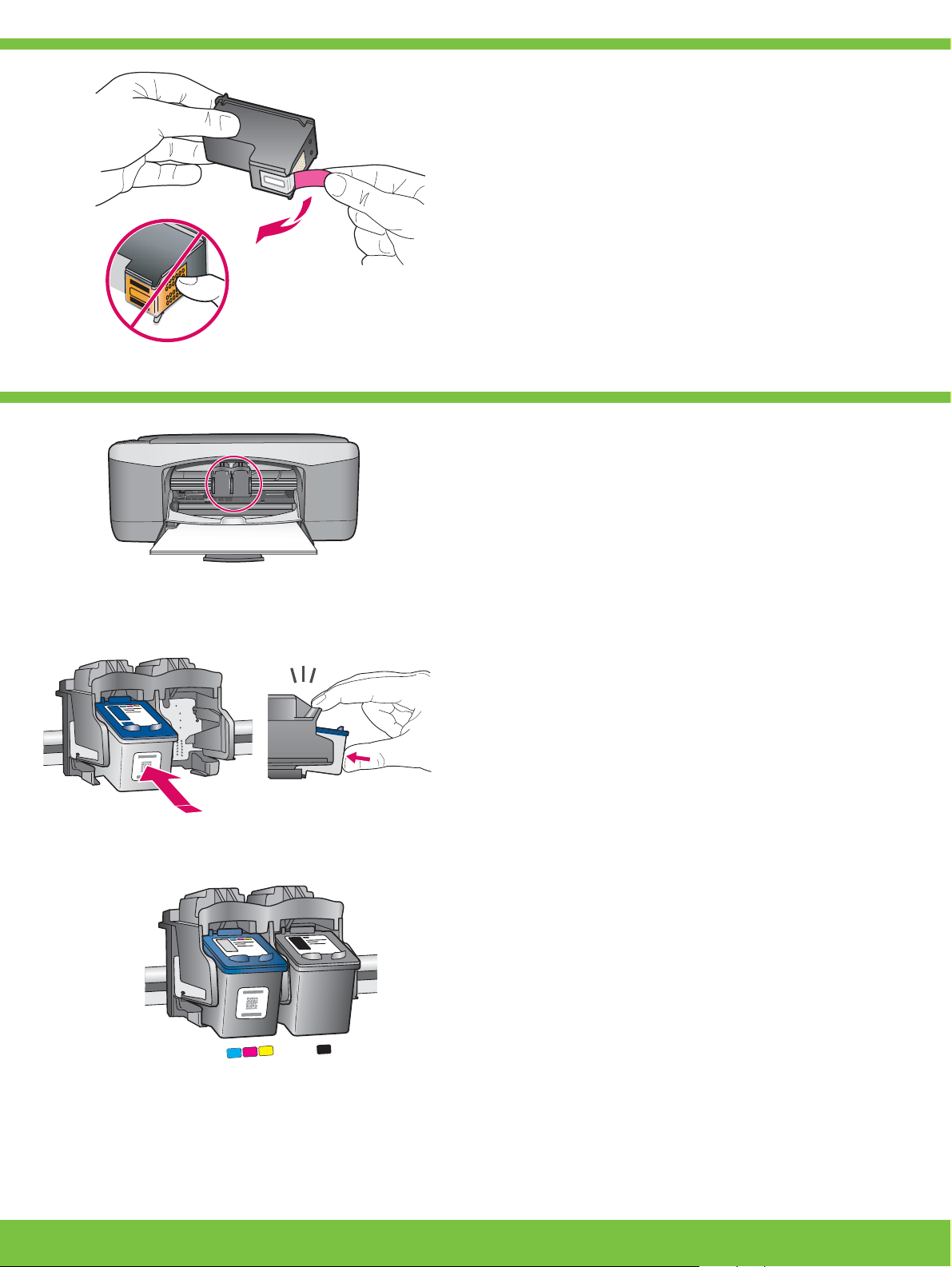
8
警告:
三色
左侧墨盒插槽
黑色
右侧
墨盒插槽
用力
卡住
㊟意:
㆔色
㊧側墨匣插槽
黑色
㊨
側墨匣插槽
穩固㆞
固
定
9
양쪽 카트리지에서 테이프를 제거합니다.
주의: 구리판을 만지거나 카트리지에 다시 테이프를 붙이
지 마십시오.
撕掉兩個墨匣㆖的膠帶。
㊟意: 請勿接觸銅色的接點或將膠帶重新貼回墨匣。
将两个墨盒上的胶带取下。
警告: 请勿触摸铜色触点或在墨盒上重新粘贴胶带。
Remove the tape from both cartridges.
CAUTION: Do not touch the copper-colored contacts or re-
tape the cartridges.
a. HP 로고를 위쪽으로 오게 하여 카트리지를 잡습니다.
b. 컬러 카트리지를 왼쪽 카트리지 슬롯 에 끼우고 흑백 카트
리지를 오른쪽 카트리지 슬롯 에 끼웁니다. 카트리지를 슬
롯 안으로 단단히 밀어 넣어 제자리에 장착 시킵니다.
a. 握住墨匣,讓 HP 標誌朝㆖。
b. 將
㆔色 墨匣插入
側墨匣插槽 。確定您已將墨匣
為止。
a. HP 徽标朝上握住墨盒。
b. 将
三色 墨盒放入
墨盒插槽 。务必
a. Hold the cartridges with the HP logo on top.
b. Insert tri-color cartridge in the left cartridge slot and the
black cartridge in the right cartridge slot . Make sure you
push the cartridges in firmly until they snap into place .
㊧側墨匣插槽 ,然後將
穩固㆞ 推入插槽,直到
左侧墨盒插槽 ,而将
用力 推入墨盒,并令其紧紧地
黑色 墨匣插入
黑色 墨盒放入
右侧
卡住 。
HP Deskjet F300 All-in-One series • 3
Page 4

10
注意:
“扫描”
“开/关机”
重要事㊠:
「掃描」
「開啟」
잉크 카트리지 덮개를 닫습니다.
중요: 정렬 페이지가 자동으로 인쇄될 때까지 몇 분 동안
기다립니다.
關閉列㊞墨匣門。
重要事㊠: 請等候幾分鐘,校正頁會㉂動列㊞出來。
11
关闭墨盒门。
注意: 稍等几分钟校准页便会自动打印出来。
Close the print cartridge door.
IMPORTANT: Wait a few minutes while the alignment page
is printed automatically.
정렬 페이지가 인쇄되면 그림과 같이 정렬 페이지가 아래
로 가도록 하여 유리에 놓습니다. 덮개를 닫습니다.
列㊞校正頁之後,將校正頁㈲列㊞的㆒面向㆘放在玻璃板
㆖,如圖所示。關㆖蓋板。
打印出校准页后,将打印面朝下放在玻璃板上,如图所示。
合上盖子。
After the alignment page is printed, place it face down on
the glass as shown in the picture. Close the lid.
12
4 • HP Deskjet F300 All-in-One series
( 스캔 버튼)을 눌러 정렬을 완료합니다.
녹색 전원 표시등이 깜박거리지 않을 때까지 기다립니다.
按㆘ (
等候直到綠色
按 (
在绿色
Press ( Scan button) to complete alignment.
Wait until the green On light stops blinking.
「掃描」 按鈕) 完成校正。
「開啟」 指示燈停止閃爍。
“扫描” 按钮)以完成校准。
“开/关机” 指示灯停止闪烁之前,请等待。
Page 5

13
绿色
注意:
“我的电
脑”
绿色
綠色
重要事㊠:
「我的
電腦」
「光碟機」
「
綠色
Mac: Windows:
녹색 Windows CD를 선택합니다. Mac CD를 선택합니다.
選擇
綠色 Windows CD。 選擇 Mac CD。
选择
绿色 Windows CD。 选择 Mac CD。
14a
Select the green Windows CD.
Windows: 컴퓨터의 전원이 켜지고 시작되면 녹색
Windows CD를 컴퓨터에 넣습니다.
중요: 시작 화면이 나타나지 않으면 내 컴퓨터 , HP 로
고가 있는 CD-ROM 아이콘 및 setup.exe 를 차례로 두
번씩 누릅니다.
Windows: 打開電源並啟動電腦之後,插入
Windows CD。
重要事㊠: 如果啟動畫面沒㈲出現,請連按兩㆘
電腦」 ,再連按兩㆘帶㈲ HP 標誌的
然後連按兩㆘
setup.exe」」 。
綠色
「我的
「光碟機」 圖示,
Select the Mac CD.
Mac: Windows:
Mac: USB 케이블을 HP All-in-One 의 뒷면 포트와
컴퓨터의 아무 USB 포트에 차례로 연결합니다.
Mac: 將 USB 纜線㆒頭連接到 HP All-in-One 後方
的連接埠,然後將另㆒頭連接到電腦㆖的任何㆒
個 USB 連接埠。
Windows: 在计算机启动后,将
入计算机中。
注意: 如果没有出现启动屏幕,请依次双击
脑” 、带 HP 徽标的 CD-ROM 图标和 “setup.exe”” 。
Windows: Insert the green Windows CD into the
computer after it has been turned on and started up.
IMPORTANT: If the startup screen does not appear,
double-click My Computer , double-click the
CD-ROM icon with the HP logo, and then
double-click setup.exe .
绿色 Windows CD 放
“我的电
Mac: 将 USB 电缆的一端连接到 HP All-in-One
背面的端口,然后将另一端连接到计算机的任意
一个 USB 端口。
Mac: Connect the USB cable to the port on the
back of the HP All-in-One, and then to any USB
port on the computer.
HP Deskjet F300 All-in-One series • 5
Page 6

14b
“安装帮助”
Mac: Windows:
15
Windows: USB 연결 메시지가 나타나면 USB 케이블을
HP All-in-One의 뒷면 포트와 컴퓨터의 아무 USB 포트에
차례로 연결합니다.
Windows: 出現 USB 提示時,將 USB 纜線㆒頭連接到 HP
All-in-One 後方的連接埠,然後將另㆒頭連接到電腦㆖的
任何㆒個 USB 連接埠。
Windows: 出现 USB 提示后,请将 USB 电缆的一端连
接到 HP All-in-One 背面的端口,然后将另一端连接到计
算机的任意一个 USB 端口。
Windows: Once the USB prompt appears, connect the
USB cable to the port on the back of the HP
All-in-One, and then to any USB port on the computer.
Mac: HP All-in-One Mac CD를 넣습니다. HP Allin-One Installer 아이콘을 두 번 누릅니다. 화면의
지시에 따릅니다.
Mac: 插入 HP All-in-One Mac CD。連按兩㆘ 「HP
All-in-One Installer」」 (HP All-in-One 安裝程式) 圖
示。依照螢幕㆖的指示進行。
Mac: 放入 HP All-in-One Mac CD。双击 “HP
All-in-One Installer” ” 图标。按照屏幕上的说明进
行操作。
Mac: Insert the HP All-in-One Mac CD. Doubleclick the HP All-in-One Installer icon. Follow the
onscreen instructions.
Mac: Windows:
Windows: 화면의 지시에 따라 소프트웨어 설치를 완료
합니다.
Windows: 依照螢幕㆖的指示完成軟體安裝。 Mac: 完成 「Setup Assistant」」 (設定㈿助) 畫面。
Windows: 按照屏幕上的说明完成软件安装。 Mac: 完成
Windows: Follow the onscreen instructions to complete the
software installation.
6 • HP Deskjet F300 All-in-One series
Mac: Setup Assistant (설치 길잡이) 화면을 완료
합니다.
“安装帮助” 屏幕上的所有操作。
Mac: Complete the Setup Assistant screen.
Page 7

问题:
解决办法:
问题:
“设备安装失败”
解决办法:
問題:
動作:
問題:
「裝置安裝無法順利完成」
動作:
문제 해결
疑难排解
疑難排解
Troubleshooting
www.hp.com/support
문제: (Windows만 해당) USB 케이블을 연결하라는 메시지가 화면에 표시되
지 않습니다.
해결: 모든 화면을 취소합니다. 녹색 HP All-in-One Windows CD를 꺼냈다가
다시 넣습니다. 14단계를 참조하십시오.
問題: (僅㊜用 Windows) 沒㈲看見螢幕提示您連接 USB 纜線。
動作: 關閉所㈲畫面。取出綠色 HP All-in-One Windows CD,再重新插入。參
考步驟 14。
问题: (仅适用于 Windows)屏幕上不显示连接 USB 电缆的提示信息。
解决办法: 取消所有屏幕。取出并重新放入绿色 HP All-in-One Windows
CD。有关信息,请参阅步骤 14。
Problem: (Windows only) You did not see the screen prompting you to connect
the USB cable.
Action: Cancel all screens. Remove, and then re-insert the green HP All-in-One
Windows CD. Refer to Step 14.
문제: (Windows만 해당) 장치 설치를 완료할 수 없습니다 화면이 표시됩니다.
해결: 장치의 전원 코드를 뽑았다가 다시 꽂습니다. 모든 연결을 확인합니다.
특히 USB 케이블이 컴퓨터에 연결되어 있는지 확인합니다. USB 케이블을 키
보드나 전원이 들어오지 않은 USB 허브에 연결하지 마십시오. 14단계를 참조
하십시오.
問題: (僅㊜用 Windows) 顯示
動作: 拔掉裝置插頭再重新插㆖。檢查所㈲連線。確定 USB 纜線已插到電腦。
請勿將 USB 纜線插到鍵盤或是未開啟電源的 USB 集線器。參考步驟 14。
问题: (仅适用于 Windows)显示
解决办法: 断开设备连接,然后再重新连接。检查所有连接。确保 USB 电缆
已插入计算机。不要将 USB 电缆插在键盘或无源 USB 集线器上。有关信息,
请参阅步骤 14。
「裝置安裝無法順利完成」 畫面。
“设备安装失败” 屏幕。
Problem: (Windows only) The Device Setup Has Failed To Complete screen
displays.
Action: Unplug the device and plug it in again. Check all connections. Make
sure the USB cable is plugged into the computer. Do not plug the USB cable into
a keyboard or a non-powered USB hub. Refer to step 14.
HP Deskjet F300 All-in-One series • 7
Page 8

问题:
“添加硬件”
解决办法:
問題:
「新增硬體」
動作:
문제: (Windows만 해당) Microsoft 하드웨어 추가 화면이 표시됩니다.
해결: 모든 화면을 취소합니다. USB 케이블을 뽑고 녹색 HP All-in-One
Windows CD를 넣습니다. 13 및 14단계를 참조하십시오.
아이콘 설명
圖示解說
問題: (僅㊜用 Windows) 顯示 Microsoft
動作: 關閉所㈲畫面。拔掉 USB 纜線,再插入綠色 HP All-in-One Windows
CD。參考步驟 13 和 14。
问题: (仅适用于 Windows)显示 Microsoft
解决办法: 取消所有屏幕。拔掉 USB 电缆,然后放入绿色 HP All-in-One
Windows CD。有关信息,请参阅步骤 13 和步骤 14。
Problem: (Windows only) The Microsoft Add Hardware screens display.
Action: Cancel all screens. Unplug the USB cable, and then insert the green HP
All-in-One Windows CD. Refer to Steps 13 and 14.
「新增硬體」 畫面。
“添加硬件” 屏幕。
图标说明
Icons explanation
전원
開啟
용지 표시등 점검
檢查紙張燈號
잉크 카트리지 표시등 점검
檢查列㊞墨匣燈號
취소
取消
매수
份數
일반 용지 종류
普通紙類型
인화지 종류
相片紙類型
복사 시작/흑백
開始黑白影㊞
복사 시작/컬러
開始彩色影㊞
스캔
掃描
开/关机
On
检查纸张状态灯
Check paper light
检查墨盒状态灯
Check print cartridges light
取消
Cancel
份数
Copies
普通纸张类型
Plain Paper
照片纸张类型
Photo Paper
开始复印/黑色
Start Copy Black
开始复印/彩色
Start Copy Color
扫描
Scan
www.hp.com/support
© Copyright 2006 Hewlett-Packard Development Company, L.P.
Printed in ()
Printed in ()
Printed in ()
